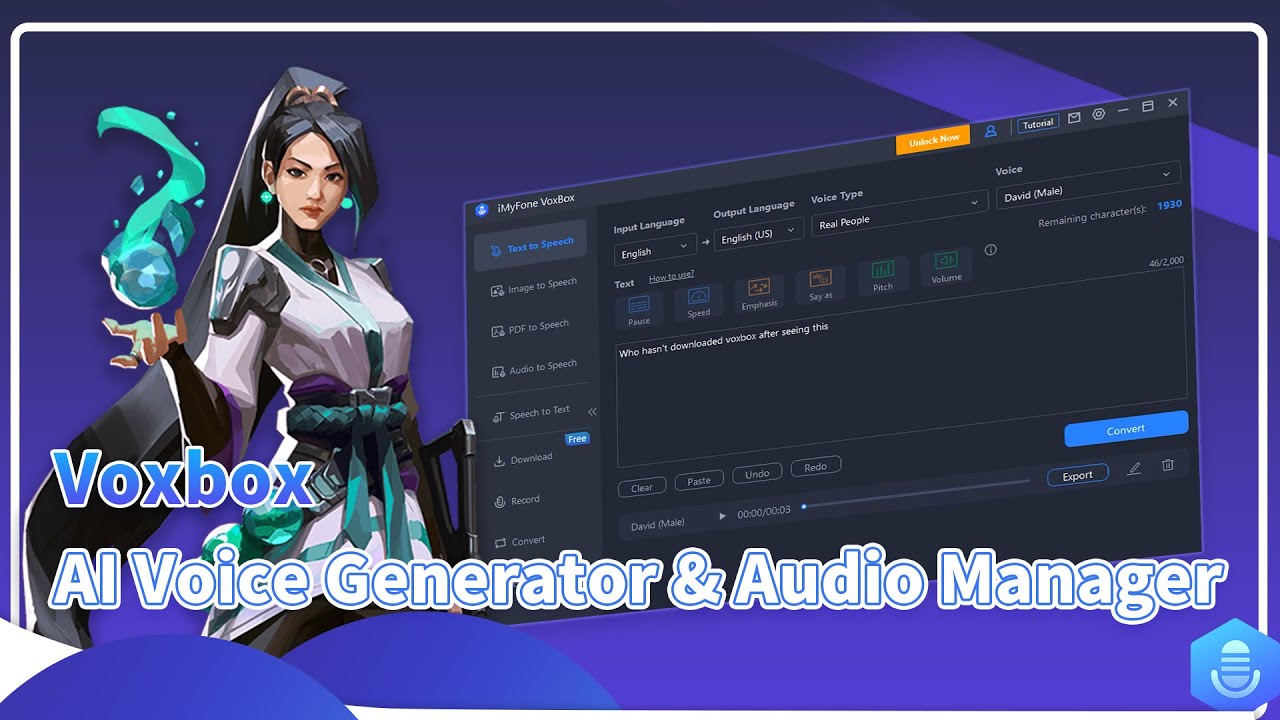Voice Maker adalah sebuah teknologi yang memungkinkan untuk kita membuat suara ucapan tanpa harus melakukan perekaman menggunakan microphone. Teknologi ini didukung oleh sistem kecerdasan buatan yang membantu kita membuat suara ekspresif menggunakan model vokal yang tersedia.

Beberapa aplikasi dan website memberikan layanan Voice Maker gratis untuk dicoba dan digunakan tanpa harus bayar. Walaupun demikian untuk membuat suara dengan lebih banyak karakter biasanya diperlukan berlangganan. Dengan begitu kita bisa menggunakan Voice Maker mp3 untuk membuat sebuah audio dengan suara ekspresif.
Kegunaan Voice Maker
Sebagaimana yang telah dijelaskan Voice Maker memiliki tujuan untama untuk membuat sebuah suara secara otomatis tanpa melakukan perekaman. Kita hanya perlu membuat sebuah tulisan yang nanti akan di ucapkan oleh model suara yang tersedia. Adapun manfaat dari teknologi Voice Maker ini yaitu.
1.Aksesibilitas: Voice Maker memudahkan orang dengan gangguan penglihatan atau kesulitan membaca untuk mengakses konten tulisan dengan mengubahnya menjadi suara.
2.Mengatasi hambatan bahasa: Voice Maker mengubah teks tertulis menjadi suara dalam berbagai bahasa, memungkinkan pengguna untuk memahami dan berkomunikasi lintas bahasa.
3. Penyesuaian konten: Voice Maker memberikan fleksibilitas dalam menyesuaikan preferensi pengguna seperti volume, kecepatan baca, dan jenis suara.
4. Hiburan dan media: Voice Maker digunakan dalam buku audio, podcast, dan suara latar untuk animasi atau permainan video.

Tips Memilih Aplikasi Voice Maker
Sebelum download Voice Maker sangat penting untuk kita memilih aplikasi yang tepat untuk digunakan. Berikut ini merupakan beberapa tips untuk memilih tools Voice Maker yang tepat.
1. Tentukan Kebutuhan: Pertimbangkan apa yang ingin dicapai dengan aplikasi tersebut, fitur-fitur apa yang dibutuhkan, dan konteks penggunaan aplikasi tersebut.
2. Cek Kompatibilitas: Pastikan aplikasi tersebut kompatibel dengan perangkat yang digunakan, baik itu sistem operasi (Android, iOS) maupun spesifikasi perangkat (RAM, ruang penyimpanan, prosesor, dll.). Periksa persyaratan sistem aplikasi sebelum mengunduhnya.
3. Uji Coba Gratis: Pilih aplikasi yang menyediakan versi uji coba gratis. Ini memungkinkan mencoba aplikasi tersebut sebelum memutuskan untuk membelinya.
4. Fitur dan Fungsionalitas: Tinjau fitur-fitur yang ditawarkan oleh aplikasi tersebut. Perhatikan juga antarmuka pengguna yang mudah digunakan dan intuitif.
Daftar Tools Voice Maker Populer Terbaik
Setelah memahami mengenai Voice Maker, apa manfaatnya dan bagaimana cara memilihnya, selanjutnya akan kita bahas beberapa aplikasi yang direkomendasikan. Selain daftar rekomendasi kita disini juga akan belajar bagaimana cara menggunakannya.
1 iMyFone VoxBox
iMyFone berinovasi mengembangkan sebuah aplikasi Voice Maker bernama VoxBox yang tidak hanya berguna untuk membuat suara saja. Ada banyak fungsi yang bisa kita lakukan menggunakan VoxBox iMyFone, seperti mengubah mp3 menjadi teks dll, terutama untuk versi desktop dengan fitur lengkapnya.
Video Pengantar iMyFone VoxBox, nonton sekarang yuk !
Kamu bisa coba secara gratis untuk melihat kehebatan Voice Maker ini dibandingkan dengan aplikasi atau layanan TTS lainnya. Sebelumnya download Voice Maker terlebih dulu iMyFone VoxBox sesuai dengan perangkat yang digunakan, perangkat lunak iMyFone VoxBox dapat digunakan di HP dan Komputer.
Karena iMyFone VoxBox tersedia untuk perangkat desktop dan mobile oleh karena itu pada artikel ini akan dijelaskan kedua cara mengoperasikannya. Untuk cara menggunakan Voice Maker kamu bisa ikuti langkah yang dijelaskan berikut ini.
▼ Cara Menggunakan Voice Maker di PC
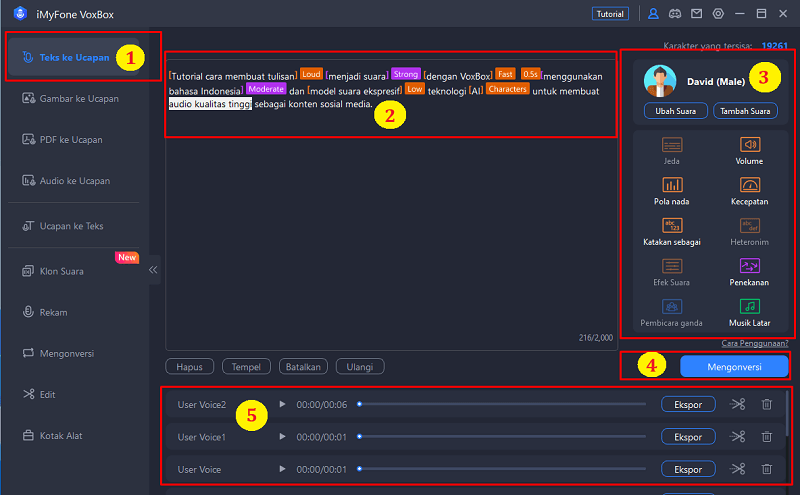
Langkah 1: Pilih menu Teks ke Ucapan pada aplikasi iMyFone VoxBox.
Langkah 2: Masukan tulisan yang ingin dibuat menjadi suara, sebagai data input kita juga bisa menggunakan gambar ataupun dokumen melalui fitur tambahan yang ada pada VoxBox.
Langkah 3: Pilih bahasa yang akan digunakan dan tentukan model suara sesuai yang kamu inginkan. Kita bisa juga melakukan konfigurasi bagaimana audio akan dihasilkan jika kamu ingin membuat suara yang persis seperti yang diharapkan.
Langkah 4: Untuk memulai proses pembuatan audio klik tombol “Mengkonversi”, tunggu prosesnya yang nanti setelah selesai akan muncul data audio yang pernah kita buat.
Langkah 5: Pada bagian bawah terdapat data audio yang pernah kita buat disitu kita bisa putar, edit dan ekspor untuk menyimpannya ke perangkat.
▼ Cara Memakai Voice Maker di HP
Jika kamu pengguna HP Android ataupun perangkat iOS maka bisa menggunakan iMyFone VoxBox untuk perangkat seluler. Sebenarnya cara menggunakannya sama saja, dan hanya membutuhkan beberapa langkah sederhana kita bisa membuat suara dari teks dengan Voice Maker ini.

Langkah 1: Isikan tulisan yang ingin diubah menjadi suara.
Langkah 2: Opsional - untuk hasil lebih ekspresif atur bagaimana ucapan akan terdengar nantinya.
Langkah 3: Pilih bahasa dan model suara
Langkah 4: Pilih tombol Play untuk mulai membuat suara, secara otomatis audio akan dimainkan.
Langkah 5: Pilih icon folder untuk menyimpan, edit atau bagikan hasil suara yang telah dibuat.
Sangat sederhana buka untuk menggunakan aplikasi VoxBox pada perangkat mobile. Cara ini sama saja jika kamu menggunakan VoxBox untuk HP Android ataupun iPhone, jadi kamu tidak perlu khawatir.
▼ Bonus Tambahan Fitur Voice Maker VoxBox
Sebagaimana yang bisa kamu lihat, pada aplikasi VoxBox untuk PC ataupun Mobile ada fitur tambahan lainnya yang sangat berguna. Untuk memahaminya berikut ini fitur tambahan pada iMyFone VoxBox dan penjelasan lengkapnya,atau kamu juga dapat mengungjungi halaman panduannya untuk pelajari lebih lanjut.
- Beragam opsi input teks yang tersedia pada text to speech iMyFone VoxBox untuk komputer memungkinkan kita untuk membuat suara dari gambar ataupun dokumen, jadi tidak hanya sebatas plain text saja.
- Tersedia +50 pilihan bahasa dan +3600 model suara untuk digunakan dalam Mentransformasi Tekstual Menjadi Suara Ekspresif.
- Clone Suara yang tersedia pada iMyFone VoxBox baik HP dan PC memungkinkan kita untuk menambahkan model suara sendiri untuk TTS sehingga model suara bagaimanapun memungkinkan untuk digunakan pada VoxBox.
- iMyFone VoxBox mendukung kita membuat gambar berisi teks menjadi suara, dari gambar kita bisa menjadikan teks suara hanya dengan satu kali klik saja.
- Speech To Text yang ada pada iMyFone VoxBox untuk komputer membuat kita bisa ekstrak audio video dan mendapatkan data tulisan di dalamnya.
- Alat Editor seperti untuk edit dan rekam suara serta convert video ke audio membantu kita dalam mengelola data teks dan suara menjadi lebih praktis dalam satu aplikasi saja.
『Cara Mengubah Suara Menjadi Teks dengan Akurat』
『Audio Extractor Terbaik-Ekstrak Audio dari Video Hanya 1 Kali Klik』
『Membaca Tanpa Mata: Aplikasi Text-to-Speech Mengubah Teks/PDF Menjadi Suara Nyata』
2 Filmora
Voice Maker tersedia sebagai fitur tambahan pada software editing seperti filmora. Namun untuk menggunaknnya kita perlu memiliki produk video editor ini, dan juga ada batasan penggunaan seberapa banyak karakter yang bisa kita buat.
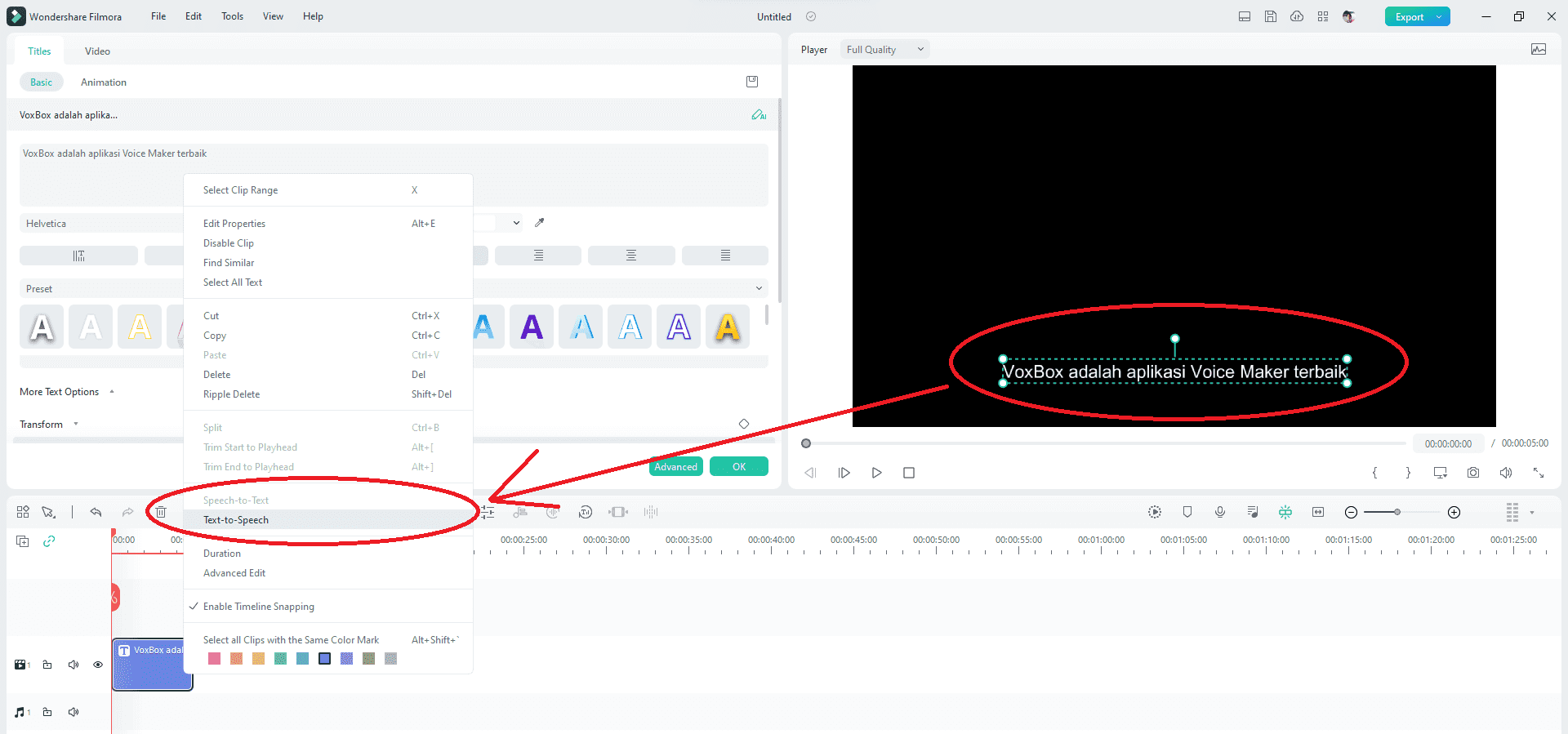
Jika kamu ingin menggunakan Text to Speech melalui aplikasi editor video ini cara menggunakannya yaitu :
- Buat tulisan menggunakan menu Titles
- Klik Kanan pada tulisan dan pilih Text to Speech
Umumnya Voice Maker pc atau hp gratis banyak kita temukan pada sebuah layanan web contohnya seperti voicemaker id dan situs lainnnya. Beberapa orang mungkin menggunakan Voice Maker mod pada aplikasi PC untuk mendapatkan lebih banyak karakter yang bisa diubah. Sebagai solusi batasan karakter yang dapat diubah kita bisa menggunakan iMyFone VoxBox yang memberikan banyak kuota dan memiliki harga terjangkau untuk berlangganan.
Akhir Kata
Voice Maker merupakan sebuah tools yang sangat berguna dalam mentransformasi tekstual menjadi suara ekspresif secara otomatis. Hasil suara ini juga dipengaruhi oleh software yang kita gunakan, contohnya iMyFone VoxBox yang memberikan opsi konfigurasi audio. Dengan memanfaatkan fitur tambahan maka suara yang kita buat bisa terdengar lebih natural daripada menggunakan tools Text to Speech suara robot biasanya.
Ketersediaan iMyFone VoxBox pada berbagai macam perangkat dan sistem operasi membuat ini menjadi tools Voice Maker paling kompatibel digunakan. Dukungan banyak bahasa dan juga ketersediaan model suara yang beragam memungkinkan pengguna menemukan suara vokal yang diharapkan. Fitur tambahan yang ada juga akan sangat berguna dalam mendukung fungsi Voice Maker yang memudahkan kita melakukan banyak perkerjaan dari satu aplikasi saja. Kamu dapat mengunduh dan menggunakannya secara gratis untuk mencoba fungsinya yang menarik dan praktis.